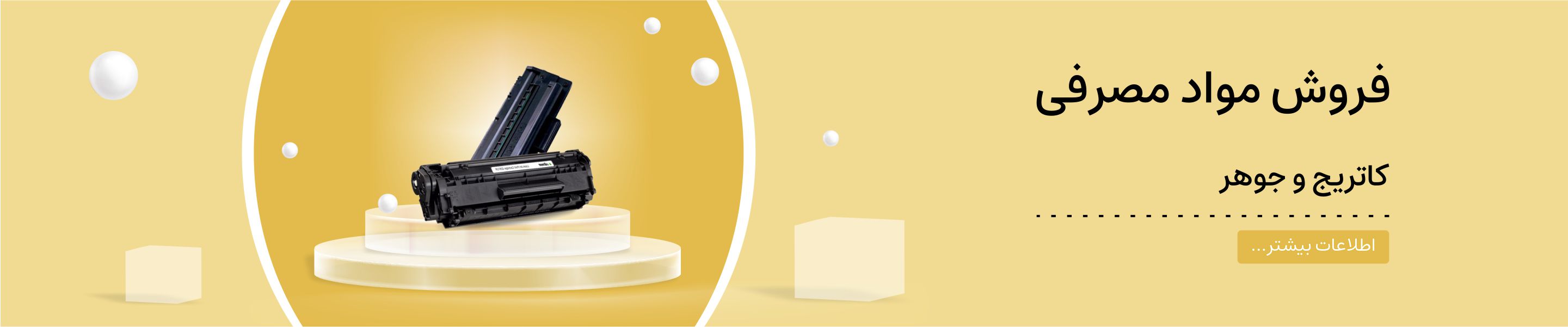بدون دسته بندی
راهنمای خرید پرینتر بی سیم برای دفاتر مدرن
راهنمای خرید پرینتر بی سیم برای دفاتر مدرن
امروزه،یکی از ابزار های ضروری در فضاهای کاری پرینتر ها می باشند که با استفاده از آنها می توانید اسناد و مدارک،تصاویر،بروشور ها و گزارش های خود را چاپ نمایید. ما در این مقاله می خواهیم بهترین پرینترهای بی سیم برای محیط های کاری و راهنمای خرید پرینتر بی سیم برای دفاتر مدرن را به شما معرفی کنیم تا شما پرینتر مناسبی برای خود خریداری نمایید. قبل از خرید پرینتر بی سیم باید به نکات زیر توجه کنید
نیازهای خود را از خرید پرینتر شناسایی کنید
قبل از انتخاب مدل پرینتر خود به نیازهای خود از پرینتر توجه کنید به عنوان مثال: حجم چاپ: تعداد صفحاتی که در ماه پرینت می گیرید را محاسبه کنید. برای شرکت ها و سازمان ها که حجم کاری بالایی دارند پرینتر دارای کارتریج با ظرفیت بالا نیاز دارند. سند:نوع اسناد خود را مشخص کنید زیرا تعدادی از پرینترها برای اسناد متنی مناسب ان و تعدادی دیگر برای چاپ تصاویر رنگی کاربردی ترند. سرعت: سرعت پرینتر برحسب تعداد برگ در دقیقه محاسبه می شود. اگر شرکت شما حجم کاری بالایی دارد نیازمند پرینتر با سرعت بالایی می باشد.شناخت انواع پرینترهای بی سیم اداری
پرینترها انواع مختلفی دارند که عبارتند از پرینتر لیزری : پرینترهای لیزری دارای سرعت بالا و کارایی مطلوبی می باشند که گزینه مناسبی برای چاپ متن ها با حجم بالا می باشد. پرینتر جوهرافشان:این پرینترها برای چاپ رنگی با وضوح بالا انتخاب مناسبی می باشند.لازم به ذکر است که این نوع پرینتر برای ادارات با حجم چاپ بالا مناسب نیستند و اکثرا برای چاپ تصاویر با کیفیت کاربرد دارند. پرینتر چند کاره : این نوع پرینترها علاوه برپرینت،اسکن و کپی و فکس انجام می دهند و گزینه مناسب و مقرون به صرفه ای برای محیط هایی با حجم کار بالا مناسب می باشند. پرینتر سوزنی: این پرینتر جز قدیمی ترین پرینترها می باشد که برای ایجاد حروف و تصاویر از سوزن های مکانیکی استفاده می کند. این پرینترها برای محیط های صنعتی و چاپ فاکتور های چند نسخه ای مناسب می باشد.ویژگی های پرینتر بی سیم برای دفاتر
کیفیت چاپ: کیفیت با محاسبه نقطه در اینچ بررسی می شود. برای تهیه اسناد و مدارک حرفه ای باید پرینترهایی با dpi بالایی را انتخاب نمایید. جا به جایی کاغذ: پرینتر هایی را انتخاب نمایید که دارای چاپ دو طرفه بوده و مجهز به چند سینی کاغذ باشند. قابلیت اتصال: از مجهز بودن پرینتر به پورت های اتصالی USB,Ethernet,WIFI مطمئن شوید. هزینه ی عملیاتی: هزینه ی مواد مصرفی مانند کارتریج ، جوهر و کاغذ را محاسبه کنید. پرینترهایی که دارای کارتریج با ظرفیت بالایی هستند انتخاب نمایید تا در هزینه های خود صرفه جویی کنید. نکات امنیتی: برای اسناد حساس، پرینترهایی که از ویژگیهای امنیتی داخلی به عنوان مثال : چاپ امن، احراز هویت کاربر و رمزگذاری برخوردارند تهیه نمایید.نصب و راه اندازی پرینتر بی سیم در دفاتر
هنگام خرید پرینتر درون جعبه یک CD قرار دارد که داخل آن چگونگی نصب و راه اندازی دستگاه می باشد و یا می توانید از طریق جستجو در سایت های معتبر برای دستگاه خود فایل درایور را دانلود نمایید. باید برای اتصال پرینتر به کامپیوتر با روش های مختلف اشنا شوید. مرحله اول نصب پرینتر و اتصال آن،اتصال از طریق کابل است. کافیست که کابل USB را به سیستم خود متصل نموده و کابل برق برا به پریز متصل کنید. پس از اتصال دستگاه،پرینتر را روشن کنید.بعد از روشن شدن درایور اکثر چاپگر ها به طور خودکار نصب می شوند در غیر این صورت باید خودتان به صورت دستی نصب نمایید.نصب پرینتر در سیستم عامل
مراحل نصب پرینتر در سیستم عامل عبارتند از :- سیستم خود را روشن کنید.
- نصب با CD و یا نصب از طریق درایور
نصب از طریق CD
اگر نصب به صورت خودکار انجام نشد برای نصب به صورت دستی مراحل زیر را انجام دهید: پوشه ی My computer را را باز کرده و بر روی درایو دو بار کلیک نمایید و روی فایل SETUP یا INSTALL کلیک کنید. برای طی کردن مراحل بعدی NEXT را زده تا نصب شروع شود. بلافاصله پس از نصب،پرینتر شما شناسایی می شود و اماده به کار است.نصب از طریق دانلود درایور
پس از دانلود درایو متناسب با پرینتر خود، فایل را کنید تا شروع فرایند نصب منتظر بمانید.پس از نصب درایور: منوی START را انتخاب نمایید و وارد Control panel شوید. در small icons ،گزینه ی Device and printer را انتخاب نمایید. پس از این مرحله باید برای درستی شناسایی پرینتر،دستگاه های را بررسی کنید. اتصال پرینتر با کابل شبکه پرینتر متصل به شبکه به معنای دسترسی همه به پرینتر می باشد. برای اتصال پرینتر لازم است: کابل اترنت را به پرینتر و انتهای آن رت به سیستم خود متصل نمایید. پس از انتخاب منوی Start ،از طریق کنترل پنل گزینه hardware and sound را انتخاب کرده و در صفحه تازه باز شده بر روی گزینه add a printer را کلیلک کنید و add a local printer را انتخاب کنید. برند پرینتر را در manufacturer و مدل را در بخش printer وارد کنید.مقایسه پرینترهای بی سیم HP و CANON
پرینتر لیزری HP 135w
این پرینتر توسط کمپانی مشهور HP طراحی و تولید شده است و تکنولوژی این پرینتر لیزری و به صورت تک رنگ می باشد. این چاپگر چند کاره جز محبوب ترین ها و پرینترهای پرقدرت محسوب می شود و از قابلیت های پرینت،اسکن،کپی برخوردار است. رزولوشن چاپ پرینتر :1200*1200 dpi سایزچاپ: A4 نوع اسکنر :FLATBED توان پرینت در ماه :10.000 برگ سرعت چاپ پرینتر :20 برگ در دقیقهپرینتر چهارکاره لیزری CANON MF237W
جز پرینترهای پرفروش و پر طرفدار شرکت CANON می باشد که دارای تکنولوژی لیزری است. این پرینتر به صورت تک رنگ بوده و با کیفیت مطلوب و سرعت بالا برای مصارف اداری گزینه مناسبی می باشد. این چاپگر از قابلیت های پرینت،اسکن،کپی و فکس برخوردار است.لازم به ذکر است که فضای کمی از میز شما را اشغال کرده و دارای وزن 11.4 کیلوگرم و ابعاد 390*370*360 میلیمتر می باشد. سرعت چاپ پرینتر:23 برگ در دقیقه رزولوشن چاپ:1200*600DPI توان چاپ درماه:15000 برگ ورودی کاغذ:250 برگ امکان وایرلس:دارد امکان شبکه:دارد این پرینترها جز پرینترهای بی سیم چندکاره برای دفاتر کوچک محسوب می شود.